以預設設定即時顯示拍攝 (相片) (EOS 650D)
解決方案
使用該相機,您可在檢視相機液晶螢幕上的影像時進行拍攝。這稱為「即時顯示拍攝」。
本節介紹如何在預設設定下使用即時顯示功能拍攝靜止影像。
關於如何更改設定以啟動即時顯示拍攝的詳情,請參閱相關資訊章節。
IMPORTANT
如果您握持相機,一邊檢視液晶螢幕一邊拍攝,由於相機抖動,您可能無法獲得清晰的影像。建議使用三腳架拍攝。
1. 設定電源開關為 <ON>。
2. 將鏡頭對焦模式開關設定為 <AF>。
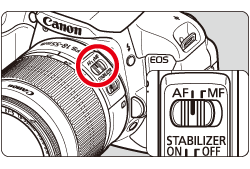
3. 按 < > (即時顯示拍攝) 按鈕。即時顯示影像將出現在液晶螢幕中。
> (即時顯示拍攝) 按鈕。即時顯示影像將出現在液晶螢幕中。
 > (即時顯示拍攝) 按鈕。即時顯示影像將出現在液晶螢幕中。
> (即時顯示拍攝) 按鈕。即時顯示影像將出現在液晶螢幕中。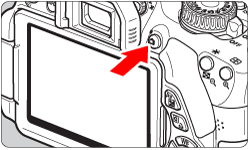
4. 選擇自動對焦點。
- 當偵測到臉部時, <
 > 自動對焦點將出現在臉部上以便對焦。
> 自動對焦點將出現在臉部上以便對焦。 - 如果偵測到多個臉部, <
 > 會顯示。按 <十字鍵> 鍵將 <
> 會顯示。按 <十字鍵> 鍵將 < > 框移到所需的目標臉部上。
> 框移到所需的目標臉部上。
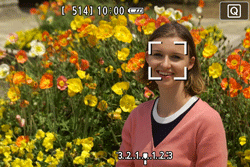
- 也可以觸摸液晶螢幕選擇臉部或主體。如果主體不是臉部,<
 > 會顯示。
> 會顯示。 - 如果未偵測到臉部,或觸摸螢幕時未選擇任何臉部或主體,相機會切換至 [FlexiZone - 多點] 進行自動選擇。
NOTE
- 畫面完全脫焦時,臉部偵測將無法使用。如果將 [連續自動對焦] 設定為 [開],可以避免影像嚴重脫焦。
- 可能會將人臉以外的物體偵測為臉部。
- 如果臉部在相片中過大或過小、過明或過暗或部分隱藏時,臉部偵測均無法操作。
- <
 > 可能僅會覆蓋部分臉部。
> 可能僅會覆蓋部分臉部。
5. 半按快門按鈕進行對焦。
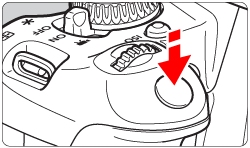
- 如果對焦成功,自動對焦點變為綠色。
- 如果對焦不成功,自動對焦點為橙色。
6. 完全按下快門按鈕。
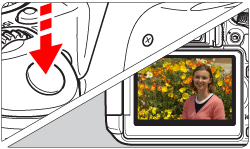
- 將拍攝相片,並且拍攝的影像顯示在液晶螢幕上。
- 影像檢視結束後,相機將自動返回即時顯示拍攝。
7. 按 < > 按鈕結束即時顯示拍攝。
> 按鈕結束即時顯示拍攝。
 > 按鈕結束即時顯示拍攝。
> 按鈕結束即時顯示拍攝。CAUTION
使用即時顯示拍攝功能時,請勿將鏡頭對著太陽。太陽熱量會損壞相機內部配件。
NOTE
- 影像的視野約為 99% (影像記錄畫質設為 JPEG
 ).
). - 在創意拍攝區模式中,可以透過按景深預覽按鈕查看景深。
- 連續拍攝時,首次拍攝的曝光設定也將會應用於隨後的拍攝中。
- 也可以輕點液晶螢幕上的主體進行對焦和拍攝。
- 也可使用遙控器(另購)進行即時顯示拍攝。









